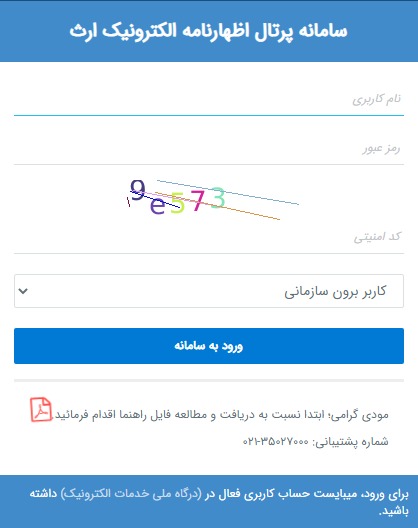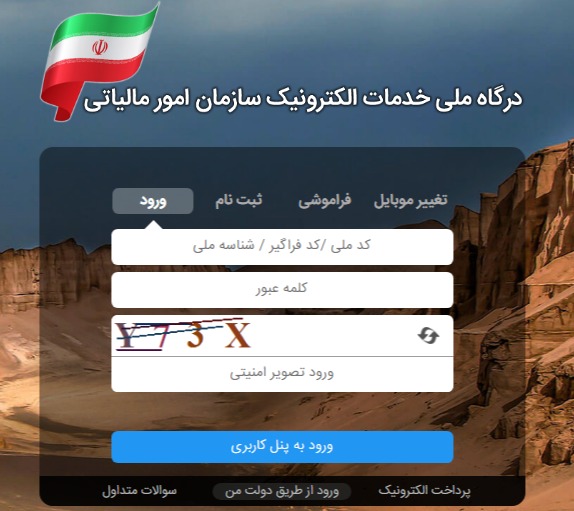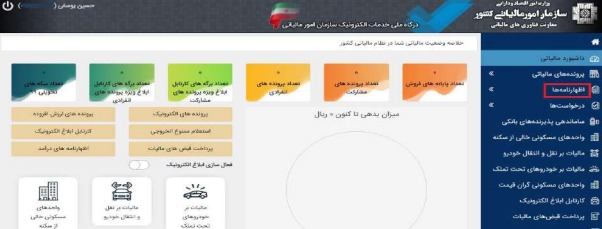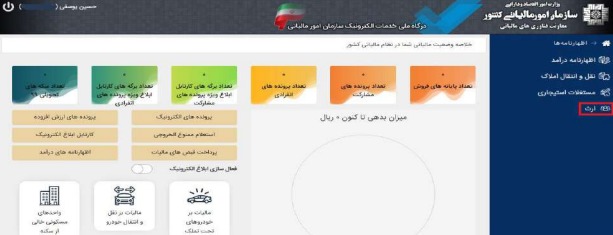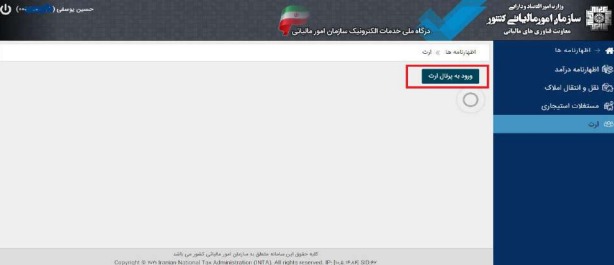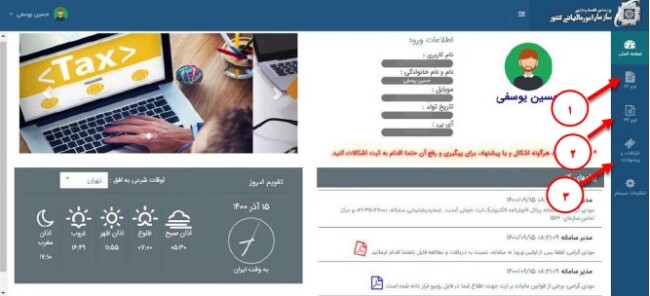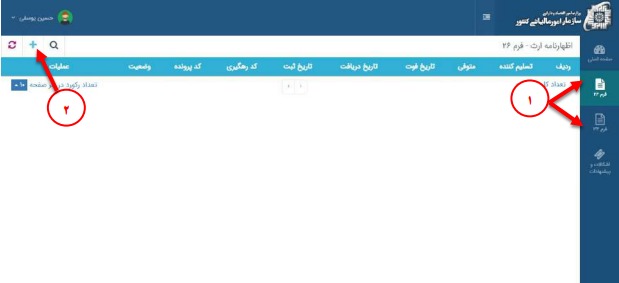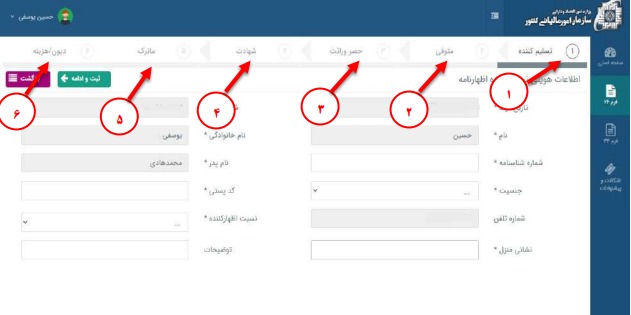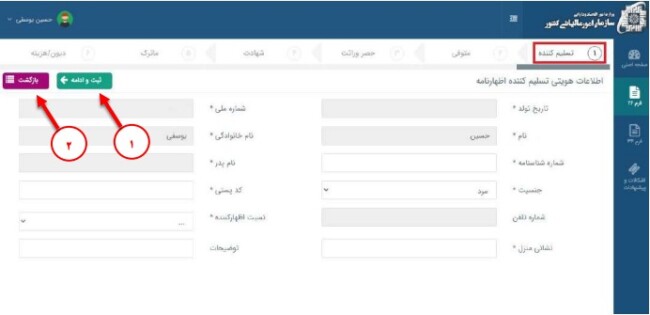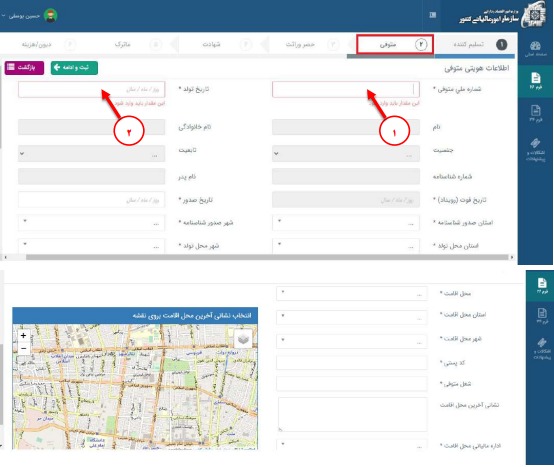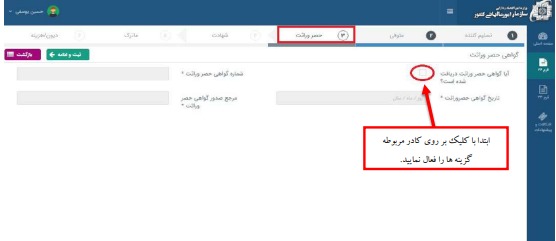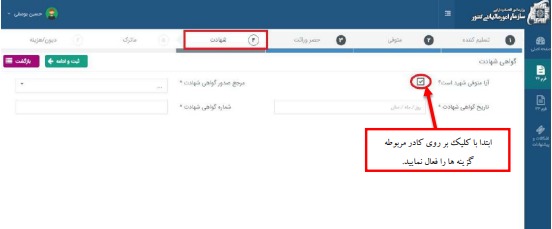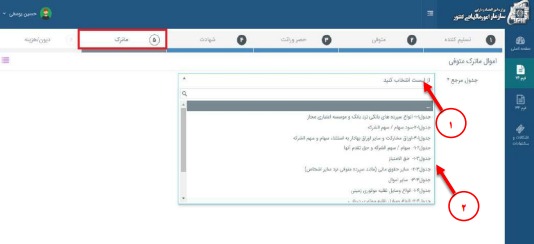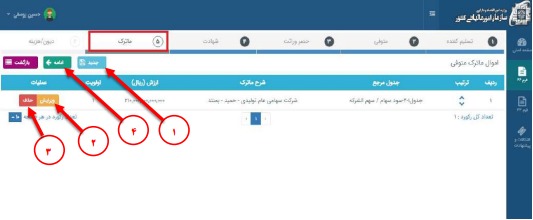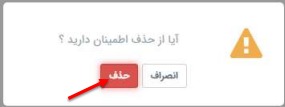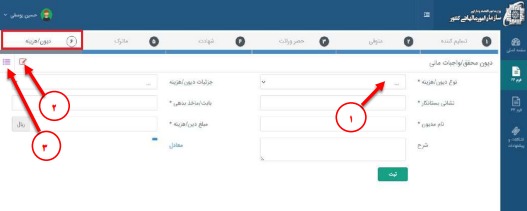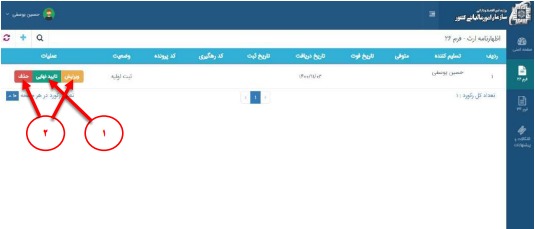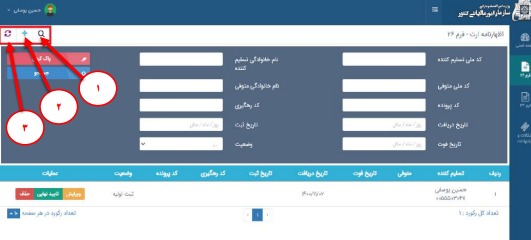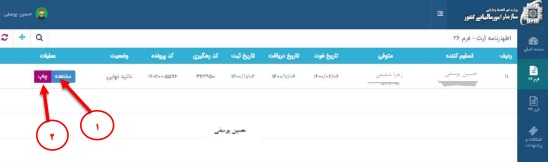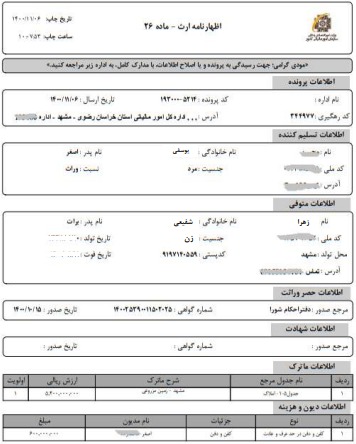راهنمای جامع ثبت اظهارنامه الکترونیک مالیات بر ارث
پایگاه خبری اختبار- سازمان امور مالیاتی کشور، در راستای توسعه خدمات الکترونیکی جهت خود اظهاری مودیان مالیاتی، سامانه تحت وب تسلیم اظهارنامه الکترونیک مالیات ارث را طراحی و در این سامانه قرارداده است
به گزارش اختبار، مودیان مالیاتی پس از ثبت نام در سامانه ثبت نام الکترونیکی و دریافت نام کاربری و کلمه عبور، می بایست به سامانه اظهارنامه الکترونیک ارث مراجعه نموده و نسبت به تکمیل اظهارنامه و ارسال آن اقدام نمایند.
اظهارنامه مالیات بر ارث چیست؟
مطابق ماده ۲۶ قانون مالیاتهای مستقیم، وراث متوفی “منفردا یا مجتمعا” یاولی یا امین یا قیم یا نماینده قانونی آنها موظفند به منظور کسر هزینه های کفن و دفن در حدود عرف و عادات و واجبات مالی و عبادی در حدود قواعد شرعی و دیون محقق متوفی از ماترک موضوع ماده “۱۷ “این قانون، ظرف مدت یک سال از تاریخ فوت متوفی اظهارنامه های حاوی کلیه اقلام ماترک با تعیین ارزش روز زمان فوت و تصریح مطالبات و بدهی ها طبق فرم نمونه مخصوصی که از طرف سازمان امور مالیاتی کشور تهیه می شود به انضمام مدارک به اداره امور مالیاتی صلاحیت دار تسلیم نماید.
مدارک لازم برای اظهارنامه مالیات بر ارث
۱. رونوشت یا تصویر گواهی شده اسناد مربوط به بدهی ها و مطالبات متوفی
۲. رونوشت یا تصویر گواهی شده کلیه اوراقی که مثبت حق مالکیت متوفی نسبت به اموال و حقوق مالی
۳. رونوشت یا تصویر گواهی شده آخرین وصیت نامه متوفی اگر وصیت نامه موجود باشد
۴. در صورتی که اظهارنامه از طرف وکیل یا قیم یا ولی داده شود رونوشت یا تصویر گواهی شده وکالت نامه یا قیم نامه
۵. رونوشت یا تصویر گواهی فوت از مراجع ذیربط
ماده ۳۴ قانون مالیات بر ارث:
اشخاص زیر مجاز نیستند قبل از أخذ گواهی پرداخت مالیات مربوط موضوع این قانون، اموال و دارایی های متوفی را به وراث یا موصی له تسلیم کنند و یا به نام آنها ثبت ویا معاملاتی راجع به اموال و دارایی های مزبور انجام دهند:
۱. بانک ها و سایر موسسات مالی و اعتباری، شرکت ها، موسسات، نهادهای عمومی غیردولتی و سایر اشخاص حقوقی دولتی و غیردولتی که وجوه نقد یا سفته یا جواهرو یا هرنوع مال دیگراز متوفی نزد خود دارند.
۲. ادارات ثبت اسناد و املاک موقعی که مال غیرمنقول را به اسم وراث یا موصی له ثبت می نماید.
۳. دفاتر اسناد رسمی موقعی که می خواهند تقسیم نامه یا هر نوع معامله وراث راجع به اموال و دارایی های متوفی را ثبت نمایند.
۴. شرکت هایی که متوفی در آنها مالک سهام یا سهم الشرکه می باشد.
۵. شرکت های کارگزاری، صندوق های سرمایه گذاری و سایرنهادهای مالی
۶. صندوق های دادگستری و صندوق های ادارات ثبت اسناد و املاک کشور
جریمه عدم تسلیم اظهارنامه مالیات بر ارث
در کلیه مواردی که مؤدی یا نماینده او که بهموجب مقررات قانون از بابت پرداخت مالیات مکلف به تسلیم اظهارنامه مالیاتی است؛ چنانچه نسبت به تسلیم آن در موعد مقرر اقدام نکند، مشمول جریمه غیرقابل بخشودگی معادل سی درصد (۳۰ %) مالیات متعلق برای اشخاص حقوقی و صاحبان مشاغل موضوع این قانون و ده درصد (۱۰ %) مالیات متعلق برای سایر مؤدیان میباشد.
نکات مهم و کاربردی
چنانچه زمان فوت متوفی قبل از سال ۱۳۹۵ باشد، ارائه اظهارنامه الکترونیکی مالیات بر ارث از طریق سامانه امکان پذیر نبوده و مؤدی باید حضوراً به اداره امور مالیاتی مربوط به آخرین نشانی محل سکونت متوفی مراجعه نماید.
* چنانچه از زمان فوت متوفی یک سال و کمتر از یک سال گذشته باشد، نسبت به تکمیل و تسلیم فرم ۲۶ و نیز فرم ۳۴ اظهارنامه مالیات بر ارث “هر دو فرم” اقدام نمائید.
* چنانچه از زمان فوت متوفی بیش از یک سال گذشته باشد، نسبت به تکمیل و تسلیم فرم ۳۴ اظهارنامه مالیات برارث “فقط فرم ۳۴ “اقدام نمائید.
* در هر مرحله از تکمیل اظهارنامه با کلیک بر روی گزینه «صفجه اصلی» وارد صفحه اصلی خواهید شد.
* در هر مرحله از تکمیل اظهارنامه جهت بازگشت به مرحله قبل با کلیک بر روی گزینه «بازگشت» کلیک نمائید.
* توجه داشته باشید که پس از تکمیل اظهارنامه مالیات بر ارث مربوطه حتماً اظهارنامه را ثبت نهایی نموده و کد رهگیری سیستمی صادر شده را جهت ارائه به اداره امور مالیاتی مربوطه حفظ و نگهداری نمائید.
* در صورت ثبت نهایی اظهارنامه مالیات بر ارث و دریافت کد رهگیری سیستمی، ویرایش مجدد امکانپذیر نمی باشد.
* توجه داشته باشید که پس از تکمیل، ثبت نهایی و ارسال اظهارنامه الکترونیکی مالیات بر ارث و با دریافت پیامک کد رهگیری سیستمی همراه با اصل مدارک به اداره امور مالیاتی مربوطه مراجعه نمایید.
نحوه ورود به سامانه پرتال اظهارنامه الکترونیک ارث
ورود به سامانه پرتال اظهارنامه الکترونیک ارث با استفاده از نشانی های ذیل امکانپذیر می باشد:
* نشانی مستقیم سامانه به آدرس https://ersportal.tax.gov.ir/View/authentication/login.jsp و انتخاب کاربر برون سازمانی “در صورتی که قبلا در سامانه درگاه ملی خدمات الکترونیک سازمان امور مالیاتی ثبت نام نموده و دارای نام کاربری و رمز عبور مربوطه باشند”
* با مراجعه به درگاه ملی خدمات الکترونیک سازمان امور مالیاتی به نشانی https://my.tax.gov.ir/ “جهت افرادی که که قبلا در سامانه درگاه ملی خدمات الکترونیک سازمان امور مالیاتی ثبت نام ننموده اند”
توجه:
۱. برای ورود به سامانه، باید در پرتال ثبت نام حساب کاربری فعال داشته باشید.
۲. چنانچه قبلا در سامانه مزبور ثبت نام ننموده اید، ابتدا وارد درگاه ملی خدمات الکترونیک سازمان امور مالیاتی شده و با انتخاب یکی از گزینه های نمایش داده شده “ورود، ثبت نام، فراموشی، تغییر موبایل” اقدام نمایید.
ورود : برای افرادی که قبلا ثبت نام کرده و دارای نام کاربری و رمز عبور می باشند.
ثبت نام: برای افرادی که قبلا ثبت نام ننموده و فاقد نام کاربری و رمز عبور می باشند.
فراموشی: برای افرادی که قبلا ثبت نام نموده ولی رمز خود را فراموش کرده و درخواست ریست رمزعبور خود را دارند.
تغییر موبایل: برای افرادی که درخواست تغییر شماره همراه اعالم شده جهت دریافت پیامک را دارند.
نکته مهم:
شماره تلفن همراه جدیدی که وارد میکنید میبایست به نام خود شما باشد، به بیان دیگر شماره ملی و شماره تلفن همراه وارد شده میبایست متعلق به یک شخص باشد، در غیر این صورت با پیغام خطا مواجه خواهید شد.
۱. با ورود به داشبورد مالیاتی بر روی گزینه اظهارنامه ها که با کادر قرمز مشخص شده است، کلیک نمایید.
۲. سپس بر روی گزینه ارث که با کادر قرمز مشخص شده است، کلیک نمائید.
۳. سپس بر روی گزینه ورود به پرتال ارث که با کادر قرمز مشخص شده است، کلیک نموده و وارد پرتال ارث شوید.
لازم به یادآوری است که قبل از شروع به ثبت اظهارنامه ارث مربوطه، کلیه مدارک و مستندات مورد نیاز همچون شناسنامه متوفی، گواهی فوت و. .. را جهت تسریع و راحتی انجام کار آماده سازی نموده و در دسترس داشته باشید.
صفحه اصلی
پس از ورود به صفحه اصلی سامانه پرتال اظهارنامه الکترونیک ارث، در قسمت منوی راست صفحه، بر روی یکی از گزینه های فرم ۳۴ ، فرم ۲۶ و یا اشکالات و پیشنهادات “حسب مورد” کلیک نمایید.
۱. فرم ۲۶ : ارائه این اظهار نامه در صورتیکه از زمان فوت متوفی یک سال و کمتر از یک سال گذشته باشد.” این اظهارنامه شامل بخش دیون / هزینه می باشد”. توجه داشته باشید که علاوه بر تکمیل و ارسال این فرم، تکمیل و ارسال فرم اظهارنامه ۳۴ نیز لازم می باشد.
۲. فرم ۳۴ : ارائه این اظهار نامه در صورتیکه از زمان فوت متوفی بیش از یکسال گذشته باشد.” این اظهارنامه شامل بخش دیون / هزینه نمی باشد”. توجه داشته باشید که تکمیل و ارسال فرم ۲۶ لازم نمی باشد.
۳. اشکالات و پیشنهادات : در صورت وجود هرگونه اشکال، انتقادویا پیشنهاد به منظور پیگیری ورفع آن توسط کارشناسان مربوطه با انتخاب گزینه اشکالات و پیشنهادات اقدام به ثبت آن نمایید.
مراحل تکمیل اظهارنامه الکترونیک ارث
۱. در منوی سمت راست صفحه با کلیک بر روی گزینه فرم ۲۶ و یا فرم ۳۴″ حسب مورد” وارد اظهارنامه ارث مربوطه خواهید شد.
۲. سپس با کلیک بر روی نشان بعلاوه در بالای صفحه سمت چپ، مراحل تکمیل و ثبت اظهارنامه بصورت زیر نمایش داده خواهد شد.
مراحل مربوطه در منوی بالای صفحه به ترتیب مشخص گردیده است.
نکته:
مرحله ۶ که مربوط به دیون/ هزینه است فقط در اظهارنامه فرم ۲۶ قابل مشاهده و تکمیل می باشد.
در هر مرحله پس از درج اطلاعات با کلیک بر روی نشان «ثبت و ادامه» نسبت به ثبت اطلاعات و ورود به مرحله بعد اقدام نمایید.
در هر مرحله می توان با کلیک بر روی نشان «بازگشت» به مرحله قبل بازگشت نمود.
مرحله ۱ – تسلیم کننده
۱. در این مرحله اطلاعات هویتی تسلیم کننده اظهارنامه بر اساس اطلاعات سجلی که قبلا بهنگام ثبت نام ارائه گردیده در کادر خاکستری رنگ و غیرقابل ویرایش نمایش داده خواهد شد. پس از کنترل مشخصات نشان داده شده نسبت به تکمیل سایر موارد درخواست شده اقدام نمایید. پس از تکمیل موارد، نشان «ثبت و ادامه» را انتخاب نمایید.
لازم به ذکر است که منظور از تسلیم کننده اظهارنامه، شخصی است که در این خصوص اقدام مینماید که ضروری است با کلیک بر روی نشانگر واقع در کادر نسبت اظهارکننده یکی از گزینه های نشان داده شده همچون وکیل ورثه، ناظر، وکیل وراث و. .. را انتخاب نمایید.
۲. همچنین در هرمرحله چنانچه نیاز به اصلاح، حذف و یا تغییر اطلاعات درخواست شده باشد با انتخاب نشان «بازگشت» میتوان نسبت به اصلاح و یا تغییراطلاعات مورد نظر اقدام نمود.
نکته:
پس از کنترل مشخصات درج شده در کادرهای خاکستری نسبت به تکمیل اطلاعاتی همچون: جنسیت، کد پستی، شماره تلفن، نسبت اظهارکننده، شماره وکالت نامه/ قیم نامه، تاریخ وکالت نامه/ قیم نامه، نشانی منزل اقدام نمایید.
ثبت اطلاعاتی که با عالمت ستاره مشخص شده است، اجباری، لازم و ضروری است.
در صورتیکه نسبت اظهارکننده وکیل و یا قیم باشد “تحت عنوان وکیل ورثه، وکیل وراث، قیم ورثه و یا قیم وراث”، درج شماره وکالت نامه / قیم نامه و تاریخ اجباری می باشد.
مرحله ۲ – متوفی
۱. در ابتدا شماره ملی متوفی را وارد نمایید.
۲. سپس با کلیک بر روی کادر تاریخ تولد و با استفاده از تقویم ایجاد شده، تاریخ سال، ماه و روز تولد متوفی را انتخاب نمایید. پس از درج تاریخ تولد، اطلاعات هویتی متوفی همچون: نام، نام خانوادگی، جنسیت، تابعیت، شماره شناسنامه، نام پدر و تاریخ فوت “رویداد” در کادر خاکستری رنگ و غیرقابل ویرایش قابل مشاهده خواهد بود.
حال با توجه به موارد خواسته شده، نسبت به تکمیل سایر اطلاعات اقدام نموده و در انتها نشان «ثبت و ادامه» را انتخاب نمایید.
چنانچه نیاز به اصلاح، حذف و یا تغییر اطلاعات درخواست شده را داشته باشد با انتخاب نشان «بازگشت» می توان نسبت به اصلاح و یا تغییر اطلاعات مورد نظر اقدام نمود.
مرحله ۳ – حصر وراثت
در حالت عادی گزینههای اطلاعات درخواست شده در خصوص گواهی حصر وراثت غیرفعال می باشد و با کلیک و درج تیک بر روی گزینه آیا گواهی حصر وراثت دریافت شده است؟ سایر گزینه ها فعال شده، آنگاه نسبت به تکمیل اطلاعات مربوطه همچون شماره گواهی حصر وراثت، تاریخ گواهی حصروراثت و مرجع صدور حصر وراثت اقدام نمایید. در انتها نشان «ثبت و ادامه» را انتخاب نمایید.
چنانچه نیاز به اصلاح، حذف و یا تغییر اطلاعات درخواست شده را داشته باشد با انتخاب نشان «بازگشت» می توان نسبت به اصلاح و یا تغییراطلاعات مورد نظر اقدام نمود.
مرحله ۴ – شهادت
در این مرحله چنانچه فوت متوفی در اثر شهادت واقع شده باشد، اطلاعات مربوط به گواهی شهادت درج و ثبت میگردد. توجه داشته باشید که در حالت عادی گزینههای اطلاعات درخواست شده در خصوص گواهی شهادت غیرفعال بوده و چنانچه فوت متوفی در اثر شهادت واقع شده باشد، با کلیک و درج تیک بر روی گزینه آیا متوفی شهید است؟ سایر گزینه ها فعال شده و نسبت به تکمیل اطلاعات مربوطه همچون شماره گواهی حصر وراثت، تاریخ گواهی حصروراثت و مرجع صدور حصر وراثت اقدام نمایید. در انتها نشان «ثبت و ادامه» را انتخاب نمایید.
چنانچه نیاز به اصلاح، حذف و یا تغییر اطلاعات درخواست شده را داشته باشد با انتخاب نشان «بازگشت» می توان نسبت به اصلاح و یا تغییراطلاعات مورد نظر اقدام نمود.
توجه: چنانچه متوفی به عنوان شهید نمی باشد، از این مرحله عبور نمایید.
مرحله ۵ – ماترک
در این مرحله مشخصات اموال ماترک متوفی درج و ثبت میشود. بدین منظور :
۱. ابتدا بر روی گزینه جدول مرجع “کادری که با فلش مشخص شده” کلیک نمایید تا جداول مربوطه برای شما نمایش داده شود. سپس گزینه مورد نظر خود را انتخاب نموده تا موارد مورد نیاز جهت تکمیل اطلاعات مربوطه نمایش داده شود.پس از تکمیل اطلاعات خواسته شده بر روی نشان ثبت کلیک نمایید تا اطلاعات درج شده ثبت گردد.
۲. جداول مرجع جهت انتخاب بدین شرح می باشد:
جدول۱-۱ -انواع سپرده های بانکی نزد بانک و مؤسسه اعتباری مجاز
جدول۱-۲ -سود سهام/ سهام الشرکه
جدول۱-۳ -اوراق مشارکت و سایر اوراق بهادار باستثناء سهام و سهم الشرکه
جدول۲-۱ -سهام / سهم الشرکه و حق تقدم آنها
جدول۳-۱ -حق الامتیاز
جدول۳-۲ -سایر حقوق مالی ” مانند سپرده متوفی نزد سایر اشخاص”
جدول۳-۳ -سایر اموال
جدول۴-۱ -انواع وسایل نقلیه موتوری زمینی
جدول۴-۲ -انواع وسایل نقلیه موتوری دریایی
جدول۴-۳ -انواع وسایل نقلیه موتوری هوایی
جدول ۵-۱- املاک
جدول۵-۲ -حق واگذاری محل
پس از تکمیل و ثبت اطلاعات خواسته شده صفحه مربوطه به شکل ذیل نمایش داده می شود
۱. چنانچه متوفی دارای بیش از یک ماترک باشد، لازم است با استفاده از نشان «ثبت» به تعداد هر یک از ماترک متوفی یک رکورد جدید ثبت گردد.
۲. چنانچه اطلاعات درج شده نیاز به تغییر و اصلاح داشته باشید، می توانید با کلیک بر روی نشان «ویرایش» نسبت به تغییر و اصلاح اطلاعات اقدام نمایید.
۳. تا قبل از ثبت نهایی اظهارنامه، در صورت کلیک بر روی نشان «حذف» پیام ذیل نشان داده شده که در صورت تأیید آن ماترک ثبت شده از فهرست مربوطه حذف خواهد شد.
۴. پس از درج اطلاعات با کلیک بر روی نشان «ادامه» نسبت به ثبت اطلاعات و ورود به مرحله بعد اقدام نمایید.
چنانچه نیاز به اصلاح، حذف و یا تغییر اطلاعات درخواست شده را داشته باشد با انتخاب نشان «برگشت» می توان نسبت به اصلاح و یا تغییراطلاعات مورد نظر اقدام نمود.
مرحله ۶ – دیون / هزینه
۱. ابتدا بر روی گزینه نوع دیون/هزینه کلیک نمایید تا جداول مربوطه برای شما نمایش داده شود. سپس گزینه مورد نظر خود را انتخاب نموده تا موارد مورد نیاز جهت تکمیل اطلاعات مربوطه نمایش داده شود.پس از تکمیل اطلاعات خواسته شده بر روی نشان «ثبت» کلیک نمایید تا اطلاعات درج شده ثبت گردد.
۲. با کلیک بر روی نشان شمارع ۲ اطلاعات وارد شده پاک گردیده و می توان مجدداً اطلاعات را درج و ثبت نمود.
۳. با کلیک بر روی نشان شماره ۳ لیست موارد ثبت شده به عنوان دیون/هزینه نمایش داده خواهد شد.
در انتها با کلیک بر روی نشان «ادامه» وارد صفحه تأیید نهایی اظهارنامه خواهید شد.
۱. با اتخاب نشان «تایید نهایی» اظهارنامه ارث مربوطه ثبت نهایی شده و به دنبال آن کد رهگیری سیستمی صادر خواهد شد.
نکته مهم:
توجه داشته باشید که پس از تأیید نهایی اظهارنامه مربوطه، امکان ویرایش، اصلاح، تغییر و حذف اظهارنامه مزبور نخواهد بود.
۲. تا پیش از تأیید نهایی اظهارنامه با کلیک بر روی نشان «تایید» و «حذف» می توان نسبت به ویرایش مجدد و یا حذف اظهارنامه اقدام نمایید.
۱. با کلیک بر روی نشان شماره ۱ صفحه جستجو برای شما به نمایش درآمده و می توان با تکمیل و درج اطلاعات نشان داده شده نسبت به یافتن اظهارنامه ثبت شده مورد نظر اقدام نمایید.
۲. جهت ثبت نهایی و ارسال اظهارنامه جدید، بر روی نشان شماره ۲ کلیک نمایید.
۳. جهت بارگذاری مجدد اطلاعات میتوان بر روی نشان شماره ۳ کلیک نمایید.
مشاهده و چاپ اظهارنامه
۱. با کلیک بر روی نشان «مشاهده» اطلاعات اظهارنامه تکمیل شده قابل مشاهده خواهد بود.
۲. به منظور چاپ اظهارنامه الکترونیک ارث ارسال شده بر روی نشان «چاپ» کلیک نمایید.
نمونه اظهارنامه الکترونیک ارث – فرم ۲۶
دانلود پی دی اف راهنمای جامع ثبت اظهارنامه الکترونیک مالیات بر ارث